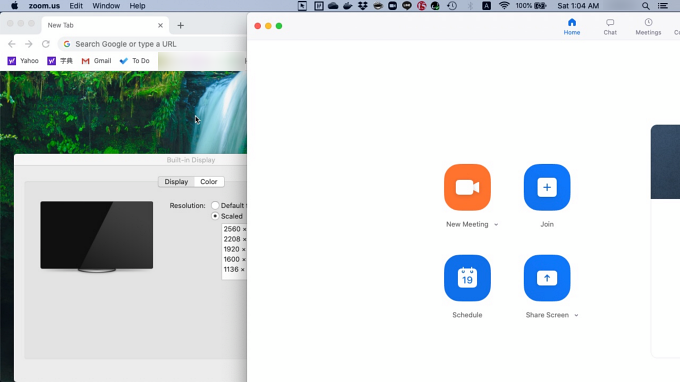
[Mac] 使用 Splashtop Wired XDisplay,將螢幕延伸至 iPhone 手機
今天在 Mac 上用 Zoom 參加線上的一個研討會,
一方面用耳機聽主講人在講解,
一方面又想改一下程式 (← 不專心),
但是切到 VSCode 寫程式的話,就看不到 Zoom 裡的投影片畫面,
怎麼辦呢?
除了 Mac 以外,在公司我有另一台 Windows 電腦。
因此一個方法是我改在 Windows 電腦登入 Zoom,
並用那一台電腦接耳機,這樣就可以在我的 Mac 上寫程式,
然後三不五時瞄一下 Windows 電腦的 Zoom 畫面。
但因為 Zoom 只能在一台電腦登入,
假設有其他人透過 Zoom 跟我說話時,
我就不能在 Mac 的 Zoom 上回覆了…
(另一個導致我現在無法使用這個方法的原因是,
那台 Windows 電腦目前無法連上 Internet 網路,因此不能用…)
上網看看有沒有什麼投影畫面的解決方案…
本來看到了 iDisplay,不過它的手機 App 要付費才能使用。
後來找到了 Splashtop Wired XDisplay 這個看起來可以免費使用的 App,
只要在 Mac/Windows 上安裝好 App,也在手機/平板上裝好 App,
然後用 USB 線將電腦與手機連起來,
就可以將 Mac/Windows 的螢幕延伸到手機/平板上,
來看一下吧~
1. 在 Mac/Windows 電腦上裝好 App
到 Splashtop Wired XDisplay 找 Mac 或 Windows 版的 App 下載安裝。
安裝好執行,會要求螢幕錄影的權限,
按下 Open System Preferences 繼續:
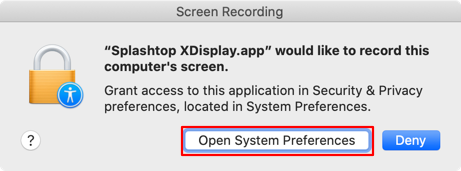
在 Screen Recording 的部分,將 Splashtop XDisplay.app 勾起來:
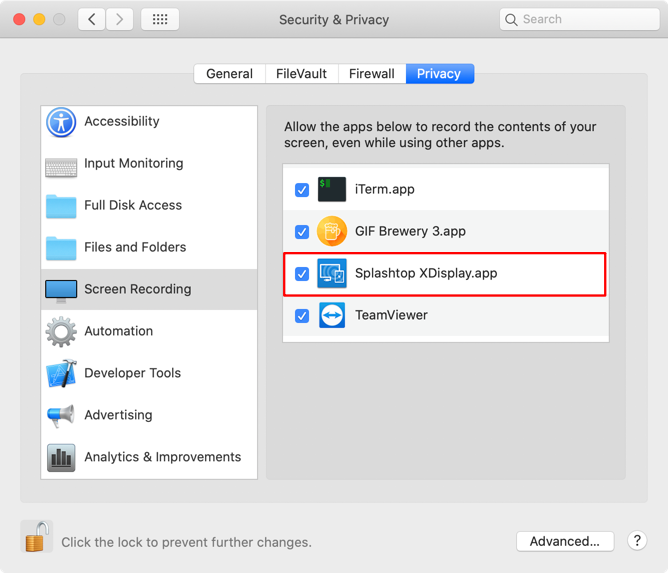
接著完全關閉 Splashtop XDisplay.app,
再重新執行,讓它可以用正確的權限啟動~
2. 在手機/平板上裝好 App
在 App Store 搜尋 Splashtop Wired XDisplay 下載安裝。
裝好後執行畫面如下:
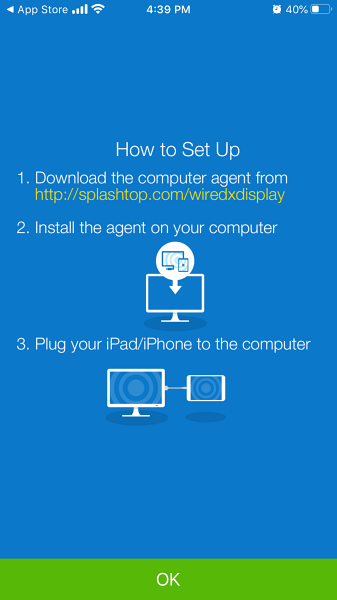
3. 使用 USB 線連結電腦與手機
將電腦與手機用 USB 線連接後,
手機就會出現如下畫面,表示正在連接中:

連上之後,電腦螢幕會閃好幾下,就跟你投影到外接螢幕一樣。
手機上也會出現 Mac 的桌面,
表示手機現在已經是 Mac 電腦的延伸桌面啦:
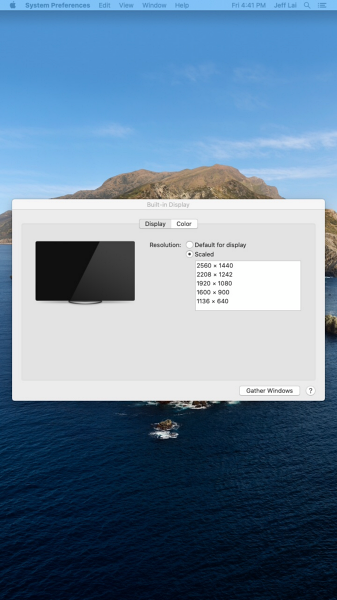
這時候,就可以把任何 Mac 電腦上的視窗,
往右拖移到它進入手機的畫面裡,
像是我把 Zoom 視窗拖過去,就可以在手機上看到 Zoom 的畫面,
但同時還可以在 Mac 上做我的事了~
下面這個就是在手機上的畫面喔:
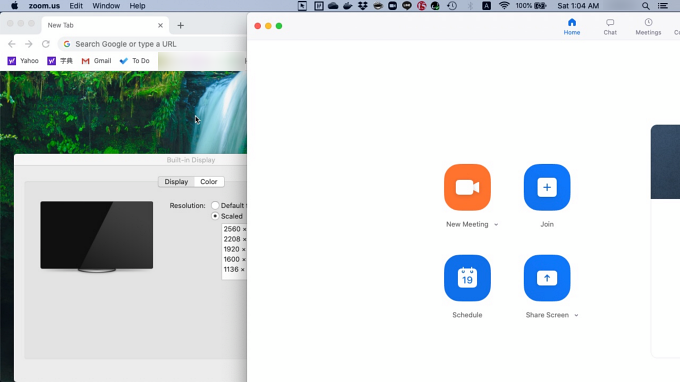
當然如果純以 Zoom 這個情境來說,
事實上也可以直接在手機上登入 Zoom 會議就好。
不過這次藉由這個機會,學到如何將 Mac 桌面延伸到手機上,
也是一個有趣的嘗試囉~^^
One thought on “[Mac] 使用 Splashtop Wired XDisplay,將螢幕延伸至 iPhone 手機”
想請問在windows上無法設定成延伸螢幕如何解決?(儘可以直接投影)